Im digitalen Zeitalter ist die Bildschirmfreigabe für iPhone- und Android-Benutzer zu einer immer beliebter werdenden Aktivität geworden. Das Erstellen eines Schnappschusses vom Bildschirm Ihres Telefons ist eine schnelle Möglichkeit, mitzuteilen, was Sie auf dem Gerät tun. Diese Methode liefert jedoch keine detaillierten Informationen, wenn Sie Fehler beheben oder Anleitungen erstellen möchten. In diesem Fall sollten Sie den Bildschirm Ihres Geräts teilen oder lesen. Bei der Bildschirmfreigabe handelt es sich um eine Möglichkeit, den Inhalt Ihres Bildschirms mit anderen Geräten zu teilen.
Über die Bildschirmfreigabe-App ist es möglich, den Bildschirm des Geräts mit anderen zu teilen. Es gibt jedoch viele Apps und es kann schwierig sein, die richtige für Ihre Bedürfnisse zu finden. Aber wir haben es für Sie einfacher gemacht. Hier ist eine Liste einiger der besten Apps zum Teilen von Bildschirmen und Audio.
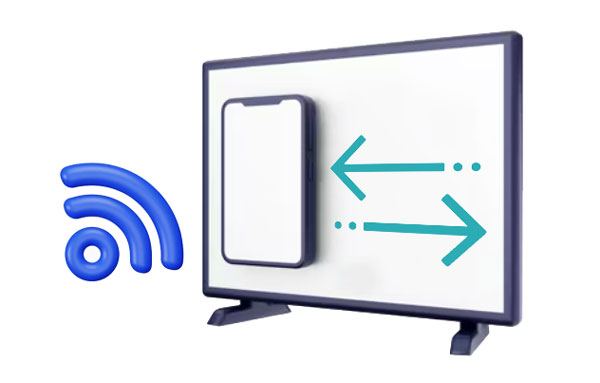
Bei der Bildschirmfreigabe handelt es sich um eine Möglichkeit, den Bildschirm Ihres Geräts auf einem Computer freizugeben. Die für die Bildschirmfreigabe verwendeten Apps verwenden unterschiedliche Techniken, um die Bildschirmfreigabe aus der Ferne zu ermöglichen. Angesichts der jüngsten Zunahme von Online-Meetings und Webinaren besteht eine hohe Nachfrage nach Bildschirmfreigabe-Apps. Dennoch haben diese Apps Standards implementiert.
Zoom hat beispielsweise eine Ende-zu-Ende-Verschlüsselung eingeführt, die Datenschutz und Sicherheit gewährleistet. Unabhängig davon, für welchen Videokonferenzdienst Sie sich entscheiden, sollten einige Maßnahmen ergriffen werden, um sicherzustellen, dass Ihre Daten während Videokonferenzen und Bildschirmübertragungssitzungen sicher und geschützt sind.
Um die Sicherheit Ihrer Videokonferenzen zu gewährleisten, wählen Sie ein Tool mit Ende-zu-Ende-Verschlüsselung und Zwei-Faktor-Authentifizierung. Legen Sie ein Passwort für virtuelle Räume fest und nutzen Sie Host-Kontrollen, um zu verhindern, dass Teilnehmer ihre Bildschirme ohne Erlaubnis steuern. Dies ist besonders effektiv, um Situationen zu vermeiden, in denen unwillkommene Gäste versuchen, anstößige oder störende Inhalte zu zeigen. Beachten Sie außerdem unbedingt die rechtlichen Anforderungen einer App.
Bei der Auswahl der besten Screen-Sharing-Software für Ihre Anforderungen müssen einige Schlüsselfaktoren berücksichtigt werden. Es muss den Benutzern nicht nur ermöglichen, ihre Bildschirme problemlos online mit anderen zu teilen, sondern die Top-Anwendungen bieten auch noch viel mehr. Da Webinar-Präsentationen und Verkaufsgespräche in der heutigen digitalen Welt immer häufiger stattfinden und Entwürfe oder Ideen mit Kollegen besprochen werden müssen, ist eine effiziente und zuverlässige Plattform unerlässlich. Nach ausführlicher Untersuchung dieser Komponenten ist Folgendes die beste App zum Teilen von Bildschirm und Audio:
Funktionen für die Zusammenarbeit: Dazu gehören gemeinsame Anmerkungen, Wechsel des Moderators, gemeinsames Durchsuchen und gemeinsame Bearbeitung von Dokumenten.
Mobiles Benutzererlebnis: Mit der besten Software zur Bildschirmfreigabe können Sie ein Erlebnis genießen, das dem der Verwendung eines Desktops ähnelt. Ob in der App oder über Ihren Browser, Sie können auf erstklassige Funktionen zugreifen.
Integrationen: Diese können bei der Vereinfachung mühsamer Aufgaben wie der Terminplanung und dem Hochladen von Aufzeichnungen eine entscheidende Rolle spielen. Die Automatisierung dieser Prozesse macht sie einfacher und trägt dazu bei, den Stress, der mit der Führung eines effizienten Unternehmens verbunden ist, erheblich zu verringern.
Kostengünstig: Eine gute Screen-Sharing-App sollte im Austausch für Funktionen, Teilnehmer und angemessene Zeitlimits nicht die Bank sprengen.
Lesen Sie auch: Wo erhalten Sie weitere Informationen zu AnyDesk? Mach dir keine Sorge. Hier ist eine vollständige Rezension von AnyDesk mit seinen Funktionen, Vor- und Nachteilen usw.
Es gibt verschiedene Apps, mit denen Sie den Bildschirm mit Freunden teilen können. hier sind einige davon:
Zoom ist eine der besten Bildschirmfreigabe-Apps, die seit ihrer Einführung bemerkenswerte Erfolge verzeichnet und sich zu einem der gefragtesten Videokonferenztools entwickelt hat. Es handelt sich um eine führende mobile Bildschirmfreigabeanwendung, die auf allen Plattformen funktioniert – Android, iOS und Computer.
Mit Zoom können Sie jetzt praktisch von überall aus mit Ihrem Team in Kontakt treten. Alle Teilnehmer verbinden sich über die App direkt mit Zoom-Meetings. Zoom bietet mehrere Möglichkeiten, die Bildschirme Ihres Geräts freizugeben, z. B. die Anzeige eines bestimmten Teils davon, die Verwendung von Schiebereglern und die Präsentation eines interaktiven Whiteboards oder von PowerPoint-Folien.
Neben Videokonferenzen können Sie mit Zoom auch Bildschirme teilen, diese Funktion hängt jedoch vom Plan ab. Für diejenigen mit einem einfachen Zoom-Konto sind Host-Benutzer die einzigen, die den Bildschirm ihres Geräts teilen. Wenn Sie jedoch über einen der höheren Tarife wie Pro-, Enterprise- oder Business-Konten verfügen, kann jeder Teilnehmer seinen Bildschirm zeigen, sofern der Gastgeber dies zulässt.
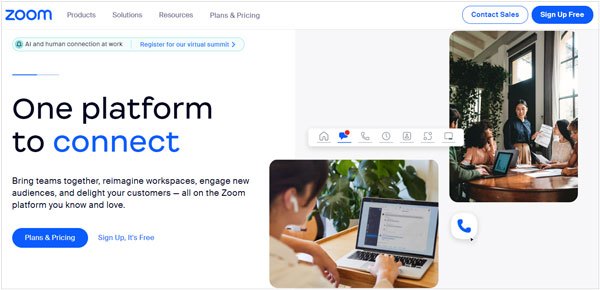
- Integrierte Tools für die Zusammenarbeit.
- Webinar-Hosting-Funktionen.
- HD-Video und -Audio.
- Konferenzraumfunktionen für große Teams.
- Erlauben Sie Aufzeichnungen und Transkripte.
- Viele nützliche Funktionen.
- Video und Audio von hoher Qualität.
- Einfach zu verwenden.
- Die kostenlose Version verfügt über eingeschränkte Funktionen.
- Es kann länger dauern, alle Tools zu erlernen.
- iOS, Android, Windows, Mac, Linux.
- Ein kostenloser Basisplan für persönliche Treffen.
- Pro-Plan für kleinere Teams für 149,9 $ pro Jahr mit 100 Teilnehmern.
- Geschäftsplan für kleine und mittlere Unternehmen für 199,9 $ pro Jahr mit 300 Teilnehmern.
- Enterprise-Plan für große Unternehmen für 250,0 $ jährlich mit 1000 Teilnehmern.
Vielleicht benötigen Sie: Eine authentische Liste virtueller Meeting-Apps [Vertrauenswürdiger Leitfaden]
Unsere nächste Empfehlung ist AnyMeeting, eine erschwingliche und vielseitige Software, die für Videokonferenzen, Online-Meetings, Webinare – was auch immer – verwendet werden kann. Für Unternehmen, die nicht Ihr Budget sprengen möchten, aber dennoch qualitativ hochwertige Apps zum Teilen von Bildschirminhalten wünschen, ist AnyMeeting genau das Richtige. Seine magische Integration mit anderen bei Remote-Teams beliebten Apps wie Outlook und Slack macht dieses Programm zu einem Muss für den geschäftlichen Einsatz.
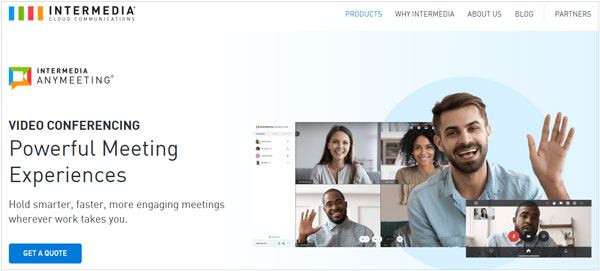
- Integration mit Outlook, Slack, MS Teams usw.
- Besprechungsprotokoll.
- Videokonferenzen mit 30 Webcams.
- Bildschirmanmerkung.
- Kosteneffizient.
- Sie können Firmenlogos und Hintergründe verwenden, die auf Ihrem Bildschirm personalisiert werden.
- Nur 200 Teilnehmer an der Konferenz, was für große Meetings nicht ausreicht.
- Mac, Linux, Windows.
- Kostenlos mit eingeschränkten Funktionen.
- Die Pläne beginnen bei 9,99 $ bis 17,99 $ pro Monat.
Google Meet ist die perfekte Geschäftslösung, die direkt in Ihren Gmail-Posteingang kommt. Es ist ein riesiges Upgrade gegenüber seinem Vorgänger Hangouts. Mit seinem großzügigen kostenlosen Plan unbegrenzter einstündiger Meetings mit bis zu 100 Teilnehmern bietet Google Meet ein unschlagbares Preis-Leistungs-Verhältnis, wenn Sie Google Workspace bereits abonniert haben.
Sie können mühelos mit nur zwei Klicks von Ihrem Gmail-Posteingang aus an einem Meeting teilnehmen oder ein Meeting veranstalten. Außerdem teilen Sie Ihren Bildschirm sofort mit allen Teilnehmern der Besprechung. Die mobile App bietet den gleichen Komfort. Befolgen Sie einfach die gleichen Schritte und beginnen Sie mit dem Teilen. Darüber hinaus erinnert Sie diese App daran, den „Bitte nicht stören“-Modus zu aktivieren, wenn es Zeit für die Bildschirmfreigabe ist. Um an der Besprechung teilzunehmen, klicken Sie einfach auf den bereitgestellten Link.
Darüber hinaus lässt sich Google Meet gut in Zapier integrieren, sodass Sie Google Meet-Links an neue Leads verteilen oder aus einer Aufgabe einen Besprechungslink generieren können. Wenn es Zeit für ein Teamtreffen oder eine persönliche Kundensitzung ist, können Sie auf diese Weise mit der Bildschirmfreigabe beginnen und sich an die Arbeit machen.
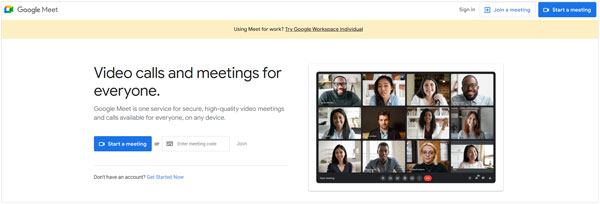
- Viele Teilnehmer einer Besprechung, bis zu 500.
- Visuelle Effekte.
- Gute Integration mit einigen Google-Apps.
- Whiteboarding.
- Aufzeichnung von Besprechungen.
- Ermöglichen Sie die Freigabe des gesamten Bildschirms, einer Registerkarte oder eines Fensters.
- Teilnehmer an Besprechungen können ihre Bildschirme teilen.
- Kein Anmerkungstool.
- Einige Funktionen sind nur in der kostenpflichtigen Version verfügbar.
- Webbasiert (Mozilla Firefox, Chrome, Microsoft Edge, Safari).
- Kostenlos mit eingeschränkten Funktionen.
- Der Einzelplan beginnt bei 7,99 $ pro Monat.
Rate mal, was dir gefällt: Möchtest du mit deinen Freunden über Snapchat auf einem Computer chatten ? Wenn ja, können Sie dieser Anleitung folgen, um nützliche Tools zu erhalten.
Screenleap ist eine hervorragende Software zum Teilen von Bildschirmen, einfach zu bedienen und perfekt, wenn Sie Ihren Bildschirm mit Ton teilen möchten. Und das Beste daran? Es gibt eine kostenlose Version, die alle grundlegenden Funktionen bietet, die Sie benötigen. Dank seines webbasierten Formats, das keinen Download erfordert, dauert es nur weniger Zeit, bis Sie mit Screenleap einsatzbereit sind.
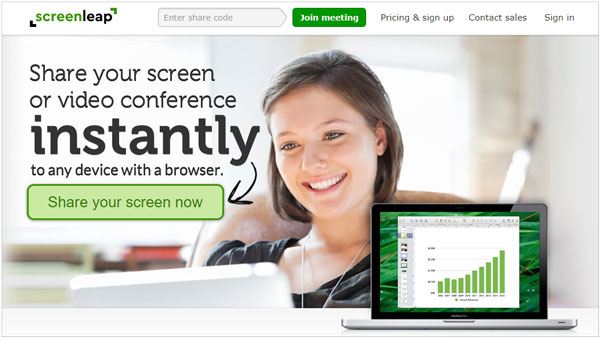
- Aufzeichnung von Besprechungen.
- Teilen Sie den Bildschirm mit 150 Personen.
- Private und öffentliche Sendungen.
- Moderatorentausch
- Ein einfacherer Start.
- Sie können den Bildschirm mit benutzerdefiniertem Branding teilen.
- Erschwinglich.
- Verfügt nicht über Funktionen wie ein Whiteboard und Anmerkungen.
- Eingeschränkte Funktionen in der kostenlosen Version.
- Webbasiert wie Chrome, Firefox, Microsoft Edge, Internet Explorer und Safari.
- Kostenlos mit eingeschränkten Funktionen.
- Der Plan beginnt bei 15–39 $ pro Monat.
Slack ist das perfekte Ziel, um eine Umgebung der Zusammenarbeit und Diskussion mit Teamkollegen zu schaffen. Seine Kompatibilität mit verschiedenen anderen Anwendungen macht es zu einer Steuerzentrale, die alle wichtigen Daten an einem Ort hat.
Slack ist auch der ultimative Collaboration-Hub für Unternehmen. Sie können private Sitzungen veranstalten oder sie für Mitglieder eines Kanals offen halten. Alle Aufzeichnungen werden in den jeweiligen Kanälen archiviert, sodass sie leicht zugänglich und durchsuchbar sind!
Benutzer können die Host-Umschaltung, Anmerkungsfunktionen, die eine Zusammenarbeit ermöglichen, und individuelle Cursor auf der Host-Anzeige nutzen. Um den Zugriff zu ermöglichen, genügt ein einziger Klick der Person, die ihren Bildschirm hostet, auf das Cursorsymbol.
Obwohl sowohl mobile als auch Linux-Benutzer eingeschränkten Zugriff auf bestimmte Funktionen haben, wie z. B. das Fehlen von Bildschirmfreigaben mit Videoelementen auf Mobilgeräten oder die Deaktivierung des Fernzugriffs für die Linux-Desktop-App, hat Slack kürzlich eine brandneue Funktion veröffentlicht, die diese Lücke schließt. Ihre neu hinzugefügte Videoaufzeichnungsfunktion vereinfacht die asynchrone Bildschirmfreigabe.
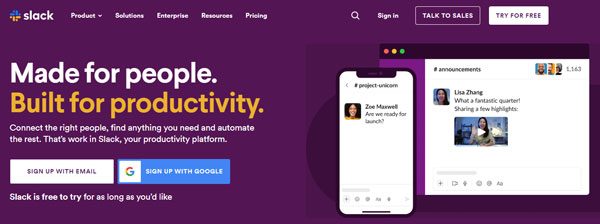
- Sprach- und Videoanrufe zulassen.
- Unterstützen Sie den Chat und das Senden von Nachrichten.
- Dateifreigabe zulassen.
- Es verfügt über anpassbare Abschnitte, die Sie in Besprechungen verwenden können.
- Durchsuchbarer Verlauf.
- Unterstützen Sie Arbeitsbereiche.
- Viele Funktionen und Integrationen.
- Gastkonten bereitstellen.
– Kostspielig für große Teams.
- In einem Gruppenanruf sind nur 15 Teilnehmer erlaubt.
- Web, Windows, Linux, Mac, iOS, Android)
- Der Standardplan beginnt bei 6,67 $ pro Monat
- Planen Sie außerdem jeden Monat 12,50 $ ein.
- Enterprise Grid-Plan, kontaktieren Sie Slack für die Preisdetails.
Weiterlesen: Gelöschte Bildschirmaufzeichnungsvideos auf Android über 3 sichere Methoden wiederherstellen
Wenn Sie nach einer aktualisierten Version von Google Meet suchen, aber weniger bezahlen möchten, ist Microsoft Teams eine tolle Alternative. Diese Bildschirmfreigabe-App bietet alle Funktionen, die Sie benötigen, und noch mehr! Seine intuitive Benutzeroberfläche und die umfassenden Tools machen es perfekt für jedes Online-Meeting oder jede Online-Konferenz. Starten Sie noch heute mit Microsoft Teams und erleben Sie ohne zusätzliche Kosten, was es von anderen Videokonferenz-Apps unterscheidet.
Zusätzlich zur Bildschirmfreigabe erhalten Sie bei der Leitung von Schulungen oder Brainstorming-Meetings auch Zugriff auf Anmerkungsfunktionen. Darüber hinaus sind auch die integrierten Aufnahmeoptionen hilfreich. Tatsächlich bietet Microsoft Teams Ihrem Team erweiterte Möglichkeiten für die Zusammenarbeit bei jedem Projekt.
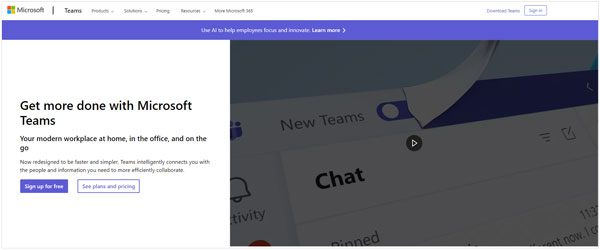
- Speichern und teilen Sie Dateien aus der Ferne.
- Unterstützt Mobiltelefone und Desktops.
- Integrierter Chat für einfachere Kommunikation.
- Bildschirmfreigabe mit Aufnahmeoption.
- Es verfügt über eine Dashboard-Ansicht, um einen Überblick über die Daten anzuzeigen.
- Gäste können auf die Gruppenchats zugreifen.
- Die Treffen sind geplant.
- Besprechungsaufzeichnung zulassen.
- Die Benutzeroberfläche ist nicht benutzerfreundlich.
- Windows, Mac, iOS, Android.
- Kostenlos für Benutzer mit Office 365-Abonnements.
- Bezahlte Pläne beginnen bei 6,99 $ bis 12,50 $ pro Monat.
GoTo Meeting ist eine kostenlose Bildschirmfreigabe-App, die sich ideal für kleine Teambesprechungen eignet und leistungsstarke Freigabefunktionen und Unified Communications bietet. Die revolutionären Audio- und Videoanruffunktionen von GoTo Meeting eignen sich perfekt für die Zusammenarbeit, da an jedem Meeting bis zu 250 Teilnehmer teilnehmen können. Als Gastgeber können Sie mithilfe der praktischen „Marker“-Funktion ganz einfach Ihren Bildschirm oder Ihre Videos teilen, während Sie darauf schreiben – so werden alle Ihre Projekte zusammengeführt.
Mit dieser hocheffizienten Desktop-Sharing-Software können Sie Anrufe sowohl lokal als auch in der Cloud aufzeichnen und unbegrenzte Inhalte speichern! Darüber hinaus ermöglicht Ihnen die Transkriptionsfunktion, Ihre Anrufaufzeichnungen in Text umzuwandeln, um sie einfacher durchzusehen oder an Ihre Mitarbeiter weiterzugeben.
Als eine der besten Apps zum Teilen von Bildschirmen ermöglicht sie Benutzern die nahtlose Integration verschiedener Apps von Drittanbietern, darunter Podio, Zapier usw. Außerdem gibt es ein praktisches Google Kalender-Plugin, mit dem sich Besprechungen mühelos im Voraus planen lassen. Als ob das nicht genug wäre, unterstützt GoTo Meeting sogar Microsoft Office 365.
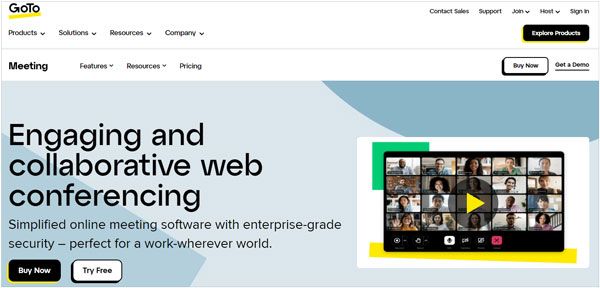
- Persönliche Räume für Besprechungen.
- Breakout-Raum.
- Automatisierte Transkripte.
- Handheben.
- Intelligenter Assistent.
- Integration mit Slack.
- Unterstützen Sie bis zu 3000 Personen.
- Es verfügt über ein Notiztool.
- Google Kalender-Plugin, das die Planung von Besprechungen erleichtert.
- Die kostenlose Testversion dauert nur 14 Tage.
- Windows, Mac, iOS, Android.
- Kostenlose Testphase.
- Professioneller Plan für 12 $ pro Monat
- Businessplan für 16 $ pro Monat
- Enterprise-Plan (kontaktieren Sie den Vertrieb, um den Preis zu erfahren)
Skype ist seit Jahren eines der weltweit am häufigsten genutzten Kommunikationstools. Mit hochmodernen Video- und Audioanrufen, Messaging-Funktionen, Dateianhangsoptionen und mehr ist es ideal für Unternehmen. Und mit der vorinstallierten Version auf Windows 10/11-Computern können Sie diese unglaubliche App von Ihrem Laptop aus nutzen.
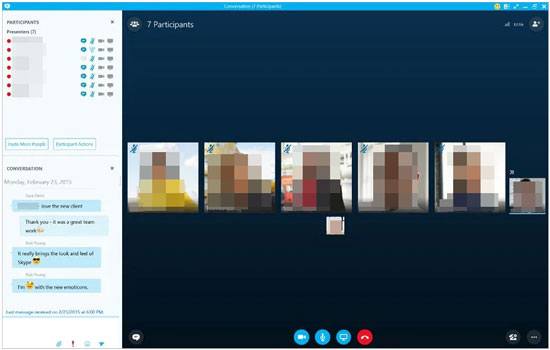
- Unterstützen Sie Sprachanrufe und Nachrichten.
- Videokonferenzen.
- Dateifreigabeoption.
- Telefonieren.
- Hintergrundbilder.
- Live-Untertitel.
- Es gibt Optionen zum Senden von Anrufreaktionen.
- Viele Funktionen sind in der kostenlosen Version enthalten.
- Nur 100 Personen in einem Gruppenanruf.
- Mac, Windows, Linux, iOS, Android, webbasierte Version
- Kostenlose Version und kostenpflichtige Tarife für Anrufe.
TeamViewer ist die Software der Wahl für Millionen Menschen auf der ganzen Welt, die ihre Bildschirme teilen müssen. Es bietet Fernzugriff und Sie können auch andere Geräte direkt von Ihrem Gerät aus steuern, ideal für Geschäftsvorgänge wie den Kundenservice. Es ist sowohl auf PCs als auch auf Macs und mobilen Plattformen verfügbar.
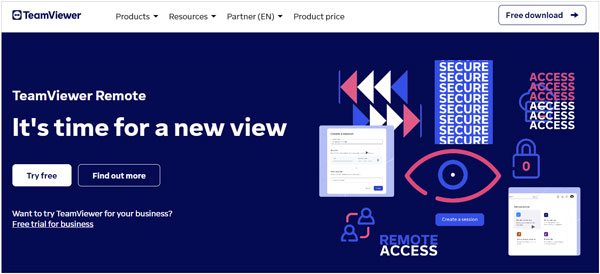
- Fernsteuerung des Geräts.
- Plattformübergreifender Zugriff.
- Nützliche Verknüpfungen.
- Individuelles Branding.
- Sitzungsaufzeichnung.
- Remote-Datensicherung.
- Steuern Sie Ihre Geräte von jedem entfernten Standort aus.
- Plattformübergreifende Zugänglichkeit.
- Nützliche Verknüpfungen, die den Prozess und die Sitzungsaufzeichnungen vereinfachen und für ein persönlicheres Erlebnis sorgen.
- Durch die Remote-Datensicherung wird sichergestellt, dass alle Informationen sicher aufbewahrt werden, um irreversible Verluste zu verhindern.
- Sicherer Zugang.
- Flexibel.
- Unterstützt die meisten Desktop- und mobilen Plattformen.
- Keine Videokonferenzen in der kostenlosen Version.
- Windows, Linux, Mac, Chrome, Android, iOS
- Kostenlos für nichtkommerzielle Nutzung.
- Ein Basisplan für 24,90 $ pro Monat.
- Businessplan für 50,90 $ monatlich.
- Die Prämie von 102,90 $ pro Monat.
- Corporate für 206,90 $ pro Monat.
Weiterführende Literatur:
Bei so vielen Screen-Sharing-Softwareanwendungen auf dem Markt kann es einige Zeit dauern, herauszufinden, welche für Sie die richtige ist. Hier finden Sie eine allgemeine Anleitung zur Verwendung einer App zur Bildschirmfreigabe, die für die meisten Programme gelten sollte. Während bestimmte Schritte je nach Programm variieren können, sind dies einige wichtige Schritte, die Sie verwenden sollten.
Schritt 1: Laden Sie die Software einfach herunter und installieren Sie sie auf Ihrem Computer oder greifen Sie online über eine Webanwendung darauf zu. Möglicherweise werden Sie aufgefordert, ein Konto zu erstellen. Melden Sie sich also bei Bedarf an.
Schritt 2: Treten Sie nun dem Videoanruf bei oder starten Sie ihn.
Schritt 3: Suchen Sie die Schaltfläche, mit der Sie die Bildschirmfreigabe aktivieren können, und klicken Sie darauf. Wählen Sie eine Registerkarte oder ein Fenster aus, das Sie teilen möchten. Mit anderen Anwendungen können Sie anderen Teilnehmern das Recht geben, Ihren Bildschirm zu steuern.
Phone Mirror ist eine der besten Bildschirmspiegelungssoftware, mit der Benutzer ihre Android- oder iOS-Bildschirme auf einem PC teilen können. Mit der benutzerfreundlichen Oberfläche können Sie Ihre Anzeige in wenigen Minuten spiegeln. Das Beste ist, dass man mobile Spiele mit Maus und Tastatur flüssig am PC spielen kann. Es ermöglicht auch die Übertragung von Dateien von einem PC auf ein Android-Gerät.
- Der Bildschirm teilt sich die meisten Android- und iOS-Geräte mit dem PC.
- Sie können Ihr Telefon über einen großen Bildschirm steuern.
- Streamen Sie Anwendungsanzeigen und Audio ganz einfach an die Konferenzsoftware.
- Spielen Sie Handyspiele so, wie Sie es möchten.
- Schnellere Dateiübertragung von Android auf den PC .
Laden Sie Phone Mirror auf Ihren PC herunter.
Schritt 1: Installieren und starten Sie diese Spiegelungssoftware auf einem PC und wählen Sie „ Android Mirror “.

Schritt 2: Wenn Sie eine drahtlose Verbindung wünschen, wählen Sie „ WLAN-Verbindung “ und installieren Sie die Spiegelungs-App gemäß der Anleitung auf der Benutzeroberfläche auf Ihrem Telefon.
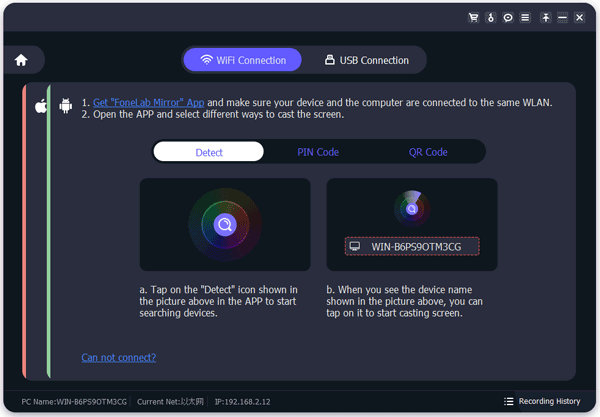
Schritt 3: Stellen Sie sicher, dass Ihr Android-Telefon und Ihr PC mit demselben Netzwerk verbunden sind, und wählen Sie „ Erkennen “, um die Verbindung aufzubauen.
Schritt 4: Sobald Sie fertig sind, wird Ihr Telefonbildschirm auf Ihrem PC angezeigt und Sie können Ihr Telefon über einen großen Bildschirm steuern .

Sie haben jetzt eine Liste von Apps zum Teilen von Bildschirm und Audio mit Freunden mit ihren jeweiligen Vor- und Nachteilen, um Ihnen die Entscheidung zu erleichtern. Bevor Sie ein Programm herunterladen oder kaufen, lesen Sie jedes Programm durch, um herauszufinden, welches Ihren Anforderungen am besten entspricht. Mit diesem Artikel als informativem Leitfaden wird die Auswahl nicht mehr zeitaufwändig sein; Stattdessen wird es zu einem angenehmen Prozess, der Ihnen das gibt, wonach Sie suchen.
Übrigens ist Phone Mirror ein effektives Tool, mit dem Sie Ihr Android-Telefon auf einen Computer übertragen und Ihr Telefon mit mehreren Funktionen verwalten können. Laden Sie es herunter und genießen Sie durch Spiegelung einen großen Bildschirm.
In Verbindung stehende Artikel
Android-Sperrbildschirm mit ausführlicher Anleitung umgehen [Sperre sicher knacken]
Funktioniert der Android-Touchscreen nicht und Sie können ihn nicht entsperren? 9 Lösungen
Funktioniert der Touchscreen auf Samsung-Telefonen oder -Tablets nicht? Repariere es
Welches ist die beste WhatsApp-Wiederherstellungs-App? Werfen Sie einen Blick auf diese Optionen
So stellen Sie gelöschte PDF-Dateien auf Android wieder her | 3 Ansätze und zusätzliche Tipps
Urheberrecht © samsung-messages-backup.com Alle Rechte vorbehalten.